怎样删掉分节符 word如何清除分节符
更新时间:2024-01-27 13:49:52作者:xtliu
在日常工作和学习中,我们经常会使用到Microsoft Word这款强大的文字处理软件,而在使用Word的过程中,有时我们会遇到一些需要对文档进行编辑的情况,比如删除分节符。分节符在Word中起到分隔不同页面或段落的作用,但有时它们可能会对我们的编辑工作造成一些困扰。怎样才能轻松地删除分节符呢?本文将为大家介绍一些简单实用的方法,帮助大家轻松应对清除分节符的问题。无论是对于初学者还是对于经验丰富的用户来说,掌握这些技巧都是非常有用的。让我们一起来看看吧!
具体步骤:
1.打开一篇word文档,本次以如下文档为例做演示;
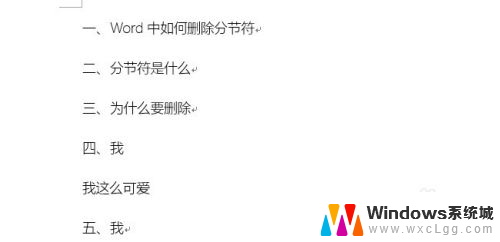
2.接着,切换到菜单栏中的【视图】选项,见下图;
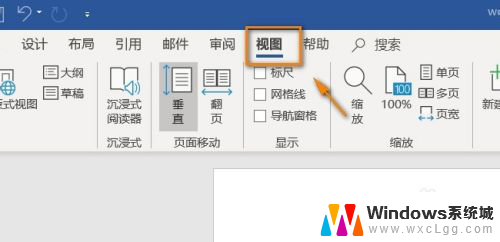
3.在视图选项组里,点击【大纲】选项,见下图;
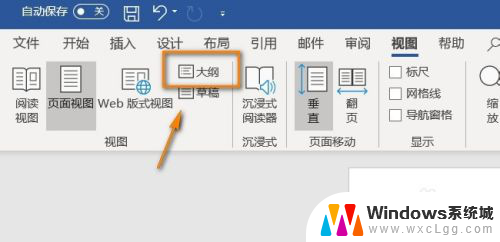
4.进入大纲页面后,我们就看到分节符了,

5.然后用鼠标左键选中分节符,点击键盘上的“Delete”键。分节符即可删除,
剩余的分节符同样操作。
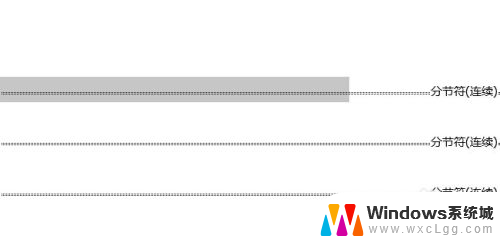

以上是关于如何删除分节符的全部内容,如果有遇到相同情况的用户,可以按照以上方法来解决。
怎样删掉分节符 word如何清除分节符相关教程
-
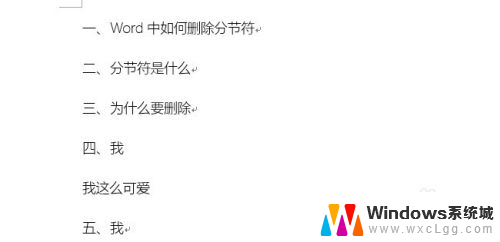 word 如何删除分节符 如何删除中文分节符
word 如何删除分节符 如何删除中文分节符2024-03-07
-
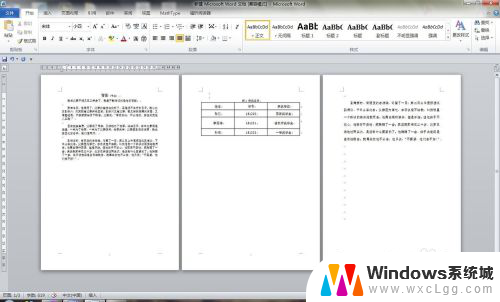 word怎么删分节符 Word中消除分节符和分页符的技巧
word怎么删分节符 Word中消除分节符和分页符的技巧2024-07-02
-
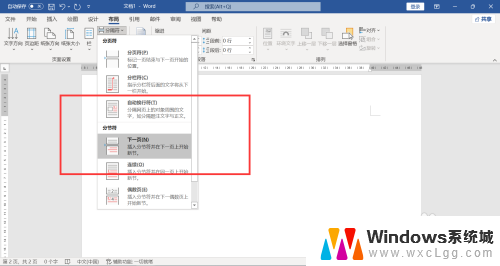 如何删掉分节符下一页 分节符下一页删除方法
如何删掉分节符下一页 分节符下一页删除方法2024-02-22
-
 word怎样取消分页符 Word如何删除文档中的分页符
word怎样取消分页符 Word如何删除文档中的分页符2024-07-02
-
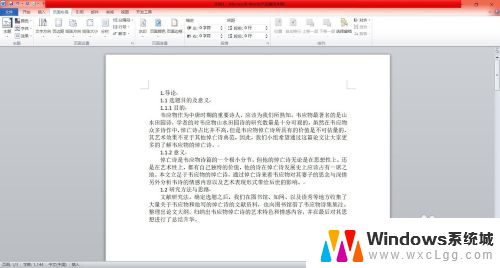 word里面的分页符怎么删除 Word如何删除分页符
word里面的分页符怎么删除 Word如何删除分页符2024-08-01
-
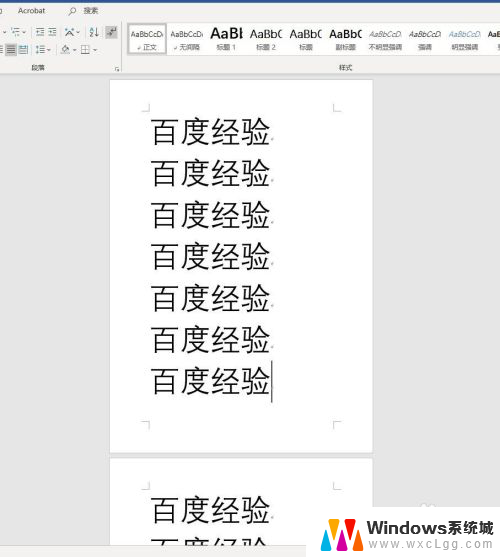 删除分页符怎么删除 Word如何删除分页符
删除分页符怎么删除 Word如何删除分页符2024-03-31
电脑教程推荐
- 1 固态硬盘装进去电脑没有显示怎么办 电脑新增固态硬盘无法显示怎么办
- 2 switch手柄对应键盘键位 手柄按键对应键盘键位图
- 3 微信图片怎么发原图 微信发图片怎样选择原图
- 4 微信拉黑对方怎么拉回来 怎么解除微信拉黑
- 5 笔记本键盘数字打不出 笔记本电脑数字键无法使用的解决方法
- 6 天正打开时怎么切换cad版本 天正CAD默认运行的CAD版本如何更改
- 7 家庭wifi密码忘记了怎么找回来 家里wifi密码忘了怎么办
- 8 怎么关闭edge浏览器的广告 Edge浏览器拦截弹窗和广告的步骤
- 9 windows未激活怎么弄 windows系统未激活怎么解决
- 10 文件夹顺序如何自己设置 电脑文件夹自定义排序方法